一、Vue项目构建
1、安装node
-
简介:Node.js并不是我们平常使用的JavaScript库,它是一个JavaScript的运行环境,基于这个环境,我们可以不需要浏览器直接执行js代码,类似于Java的运行环境jdk
-
安装:官网下载直接安装即可
-
验证安装成功
-
cmd中输入:node -v
-
出现版本号即代表安装成功
-
2、npm
-
简介:npm是一个软件包仓库,我们可以在npm中找到任何开源的js代码,npm类似于后台中maven的作用,maven帮助我们下载后台jar包,而npm可以帮助我们下载前台需要的框架,比如jQuery、Layui、ElementUi等
-
安装:node中自带npm,所以不需要再安装
-
验证安装成功
-
cmd中输入:npm -v
-
出现版本号即代表安装成功
-
-
前端依赖也有私服
-
私服:局域网的仓库
-
3、cnpm淘宝镜像
-
因为npm的服务器在国外,会使我们安装依赖的速度很慢,所以我们使用淘宝镜像来安装依赖,即cnpm
-
安装:
-
在cmd中输入安装命令:
npm install -g cnpm --registry=http://registry.npm.taobao.org
-
-
验证安装成功
-
cmd中输入:cnpm -v
-
出现一系列版本号即代表安装成功
-
4、安装vue脚手架
-
Vue-CLI脚手架
-
日常生活中,脚手架可以快速搭建形成一个框架,vue脚手架的作用跟日常生活中作用类似,可以帮助我们快速构建一个标准的前端vue项目,辅助开发
-
-
安装:
-
cmd中执行命令:npm install -g @vue/cli
-
安装过程中如果出现错误:
-
尝试解决办法,执行命令:
npm install -g –force @vue/cli
-
-
-
验证安装成功
-
cmd中输入命令:vue -V(注意大写)
-
出现vue脚手架版本号说明安装成功
-
5、webpack工具
-
脚手架创建以来的工具,类似于maven提供的webapp模板
-
安装
-
npm install webpack -g
-
6、使用vue脚手架搭建项目
-
新建项目文件夹,在cmd中通过cd命令进入到项目目录
-
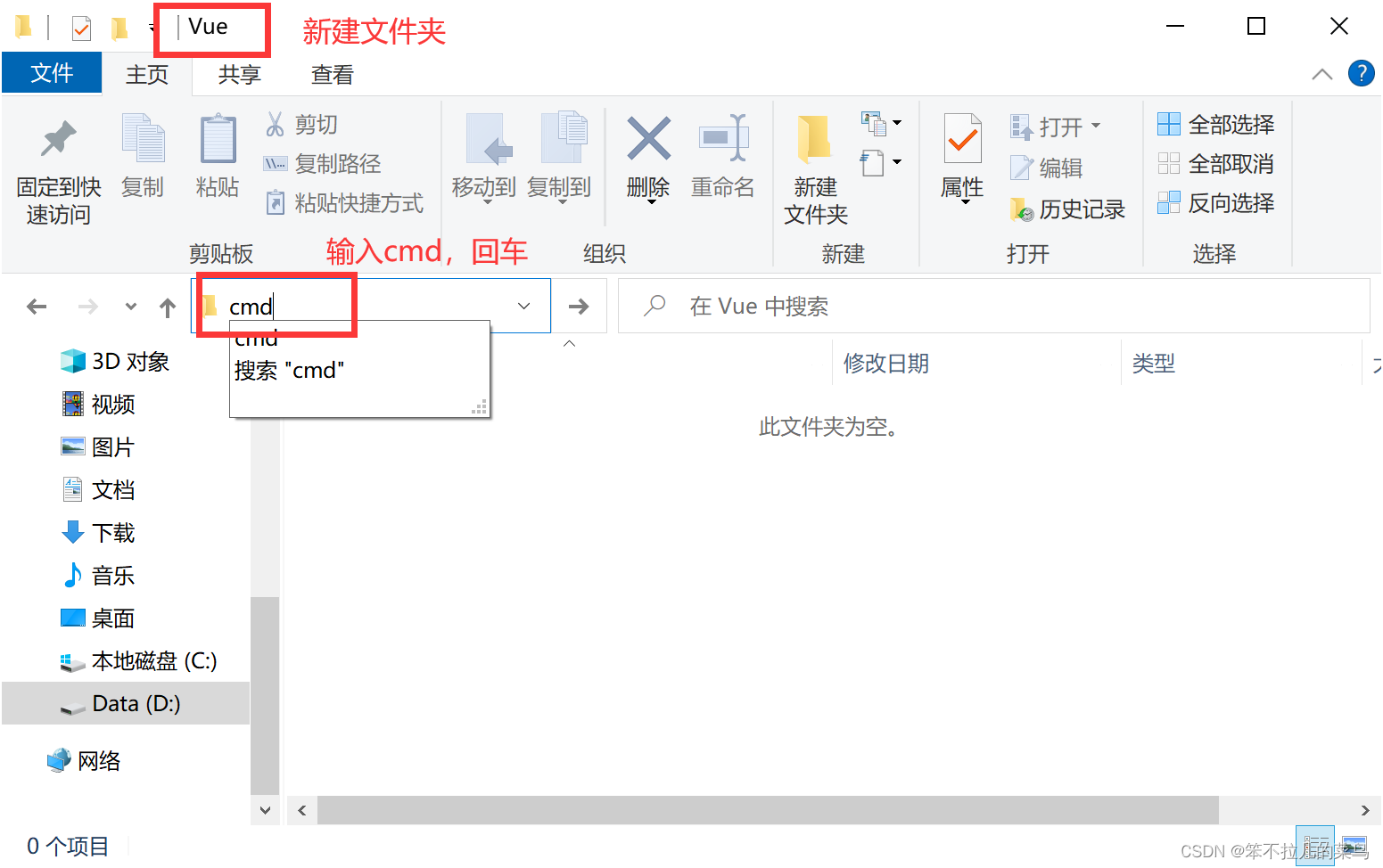
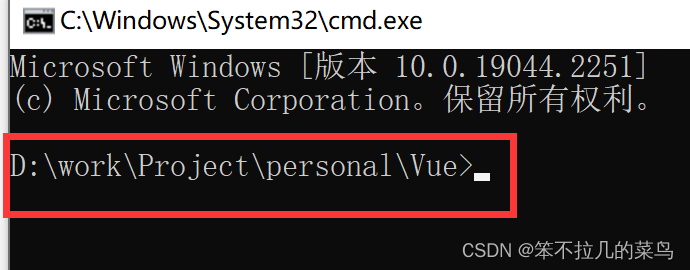
-
通过如下命令构建项目(注意:项目名不能使用大写字母)
vue create 项目名称(初次创建,配置好后,后面可以快速创建)
-

-
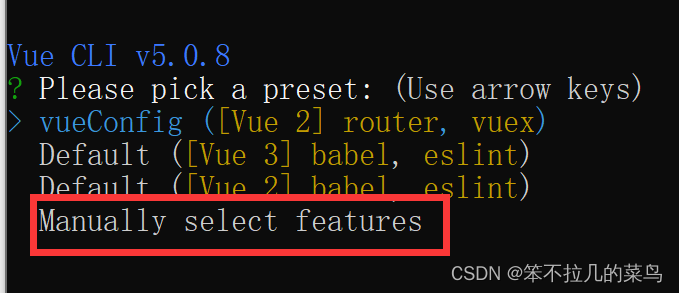

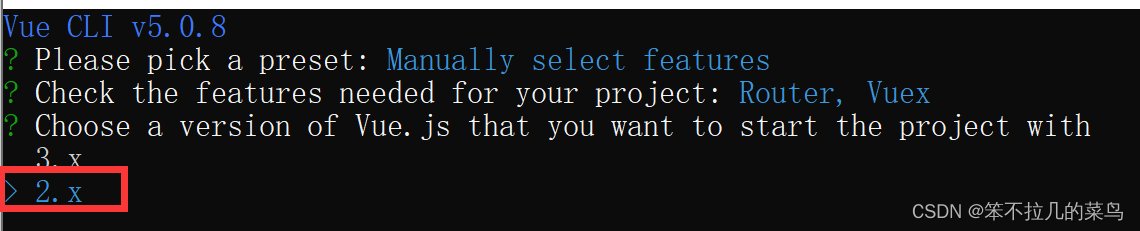
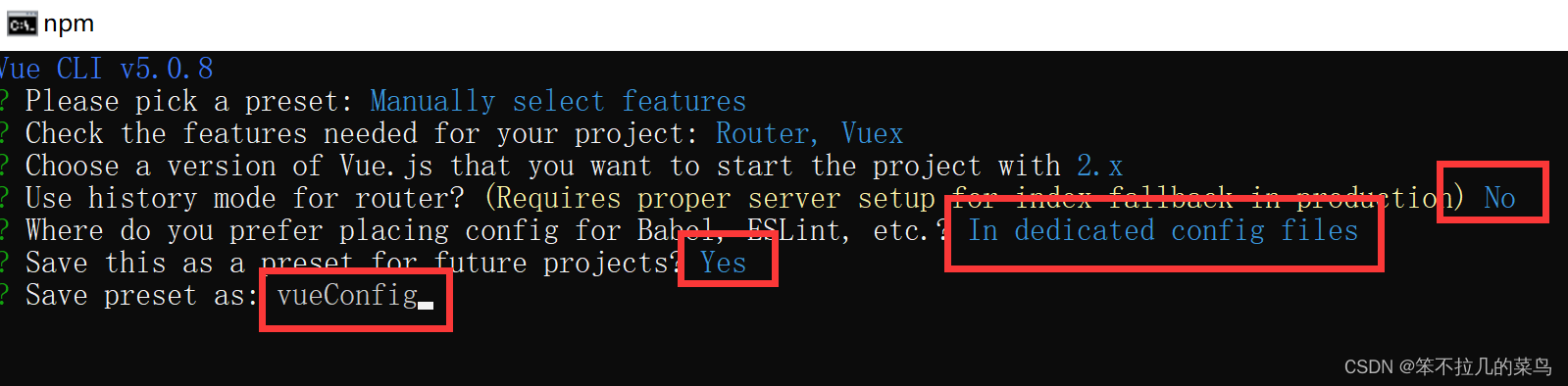
-
出现以下信息说明项目构建成功
-
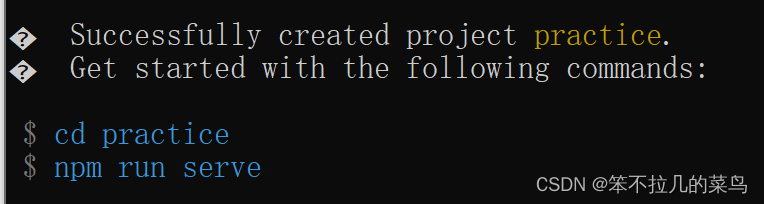
注:设置过vueConfig后,以后再次创建vue项目时可以在vue create 项目后,直接选择以下选项,直接创建vue项目
7、项目运行
① 在cmd中依次执行以下命令启动
cd vueproject
npm run serve
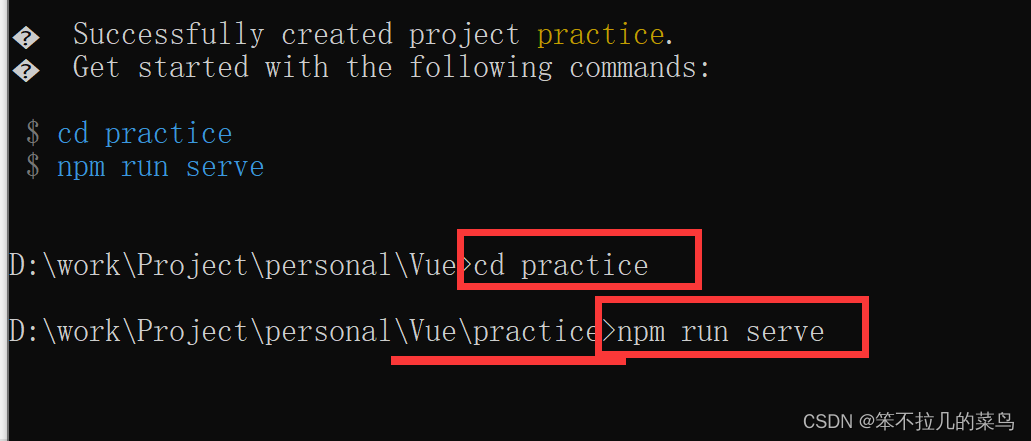
②在webstorm中启动项目
配置node运行环境,右上角点击add configuration,在打开的页面中,点击左上角加号,选择npm,添加node.exe,如下图,保存设置,点击甲壳虫启动即可
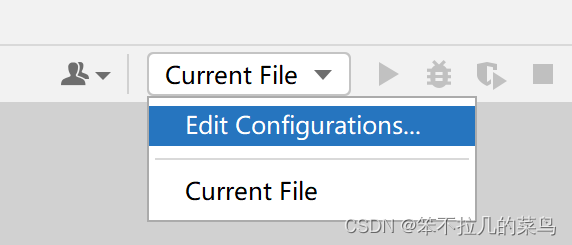
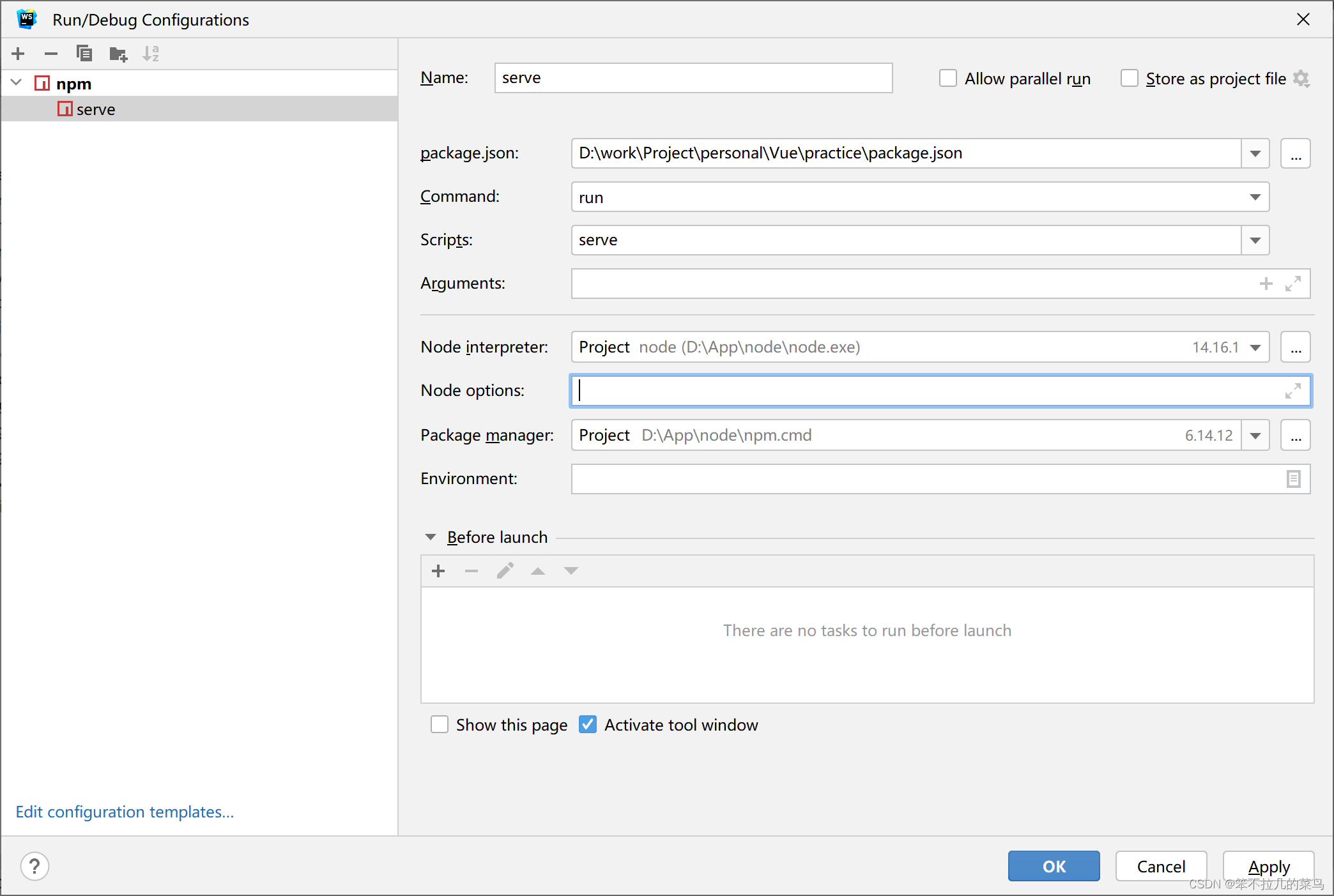
启动方式
(1)在终端terminal中输入命令:npm run serve启动项目
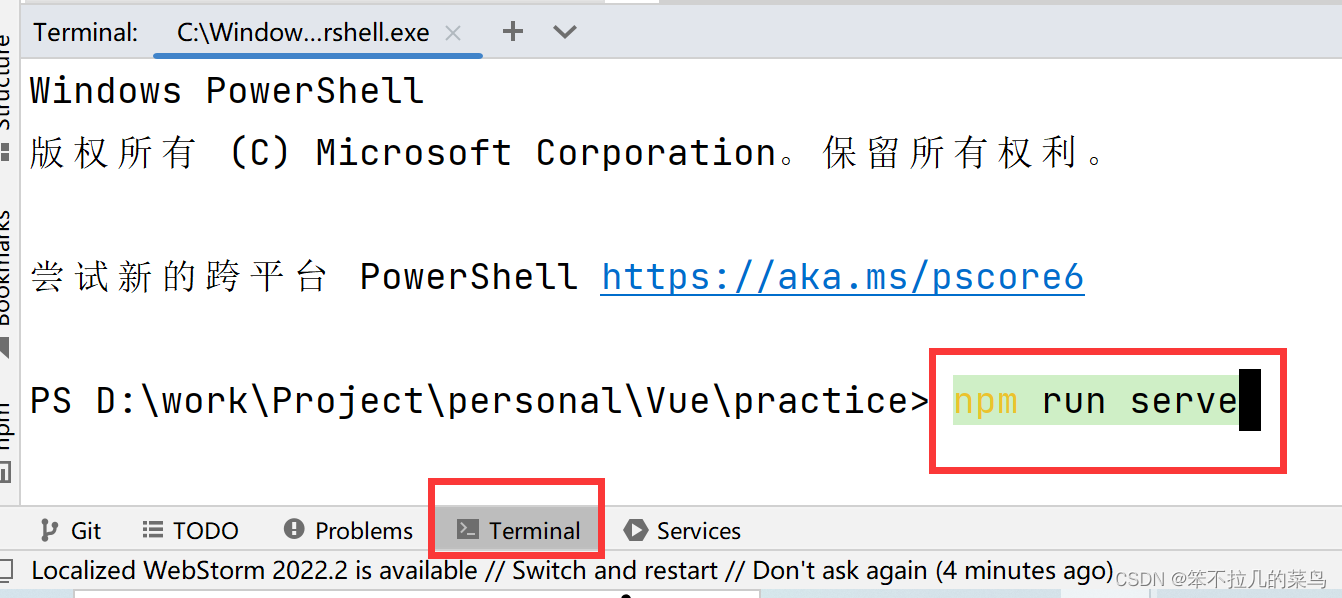
(2)点击左侧边栏的npm,双击serve
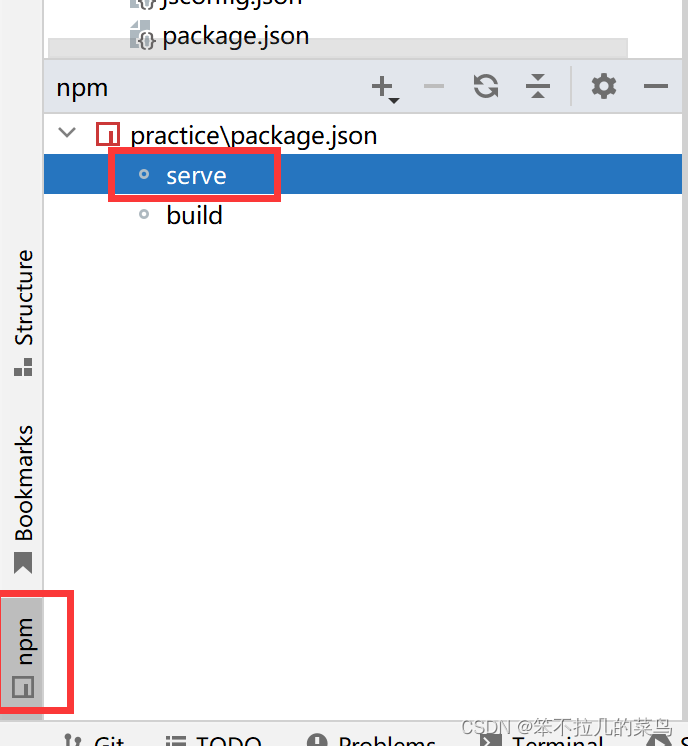
(3)package.json
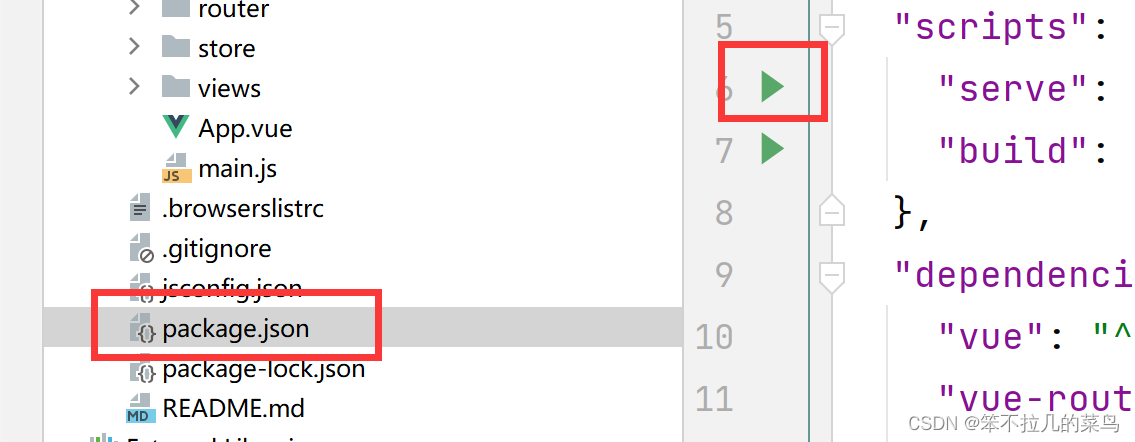
8、访问项目
在浏览器中输入提示的网址:http://localhost:8080进入vue项目的主页面:
前台项目也会占用一个端口,默认8080,如果该端口被占用,则自动调用其他空闲端口。
设置项目端口号:
1.新建vue.config.js文件
2.
module.exports = { devServer:{ host: 'localhost',// 域名 port:8080, // 端口号的配置 open:true // 自动打开浏览器 } }
默认访问前台项目的首页--public文件夹下的index.html
二、Vue项目搭建
1、安装路由
-
在终端输入:npm install vue-router@3
-
这里的@3指明了安装的vue-router的版本号,如果不指明,默认下载最新版
-
-
在main.js中引入并挂载vue-router
import Vue from 'vue'
//在vue中,如果一个文件夹下只有一个js,并且这个js文件名叫index.js,可以直接引到文件夹
//习惯敲一个./
import router from './router'//默认将index.js引进来了
Vue.config.productionTip = false
new Vue({
render: h => h(App),
router:router //将路由挂载到vue实例上
}).$mount('#app')2、安装element ui
-
在终端中输入:npm i element-ui -S
-
main.js全局引入element ui
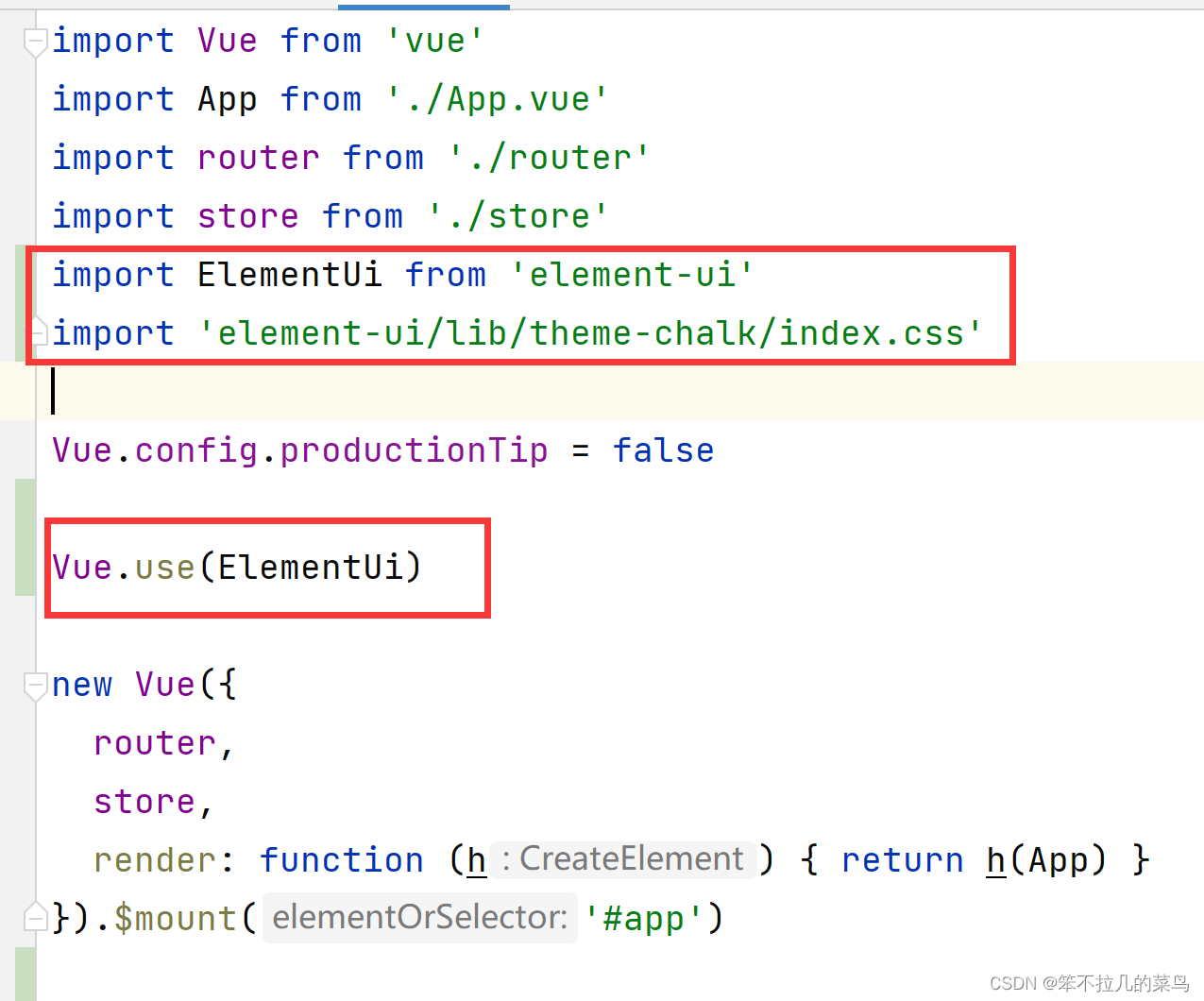
3、前台请求后台资源--axios
-
通过axios请求后台资源
-
通过axios脱离浏览器直接向后台发送请求,后台接收请求并响应数据返回给axios这个对象
-
前台再通过返回的数据实现页面的展示或者切换
-
类似于web阶段的ajax功能
-
下载axios
-
在终端:npm install axios
-
-
在main.js中引入
//导入axios
import axios from 'axios';
//设置访问跟路径
axios.defaults.baseURL='http://localhost:8086/';//这里的端口号要和后端的端口号一致
//挂载axios
Vue.prototype.$http = axios;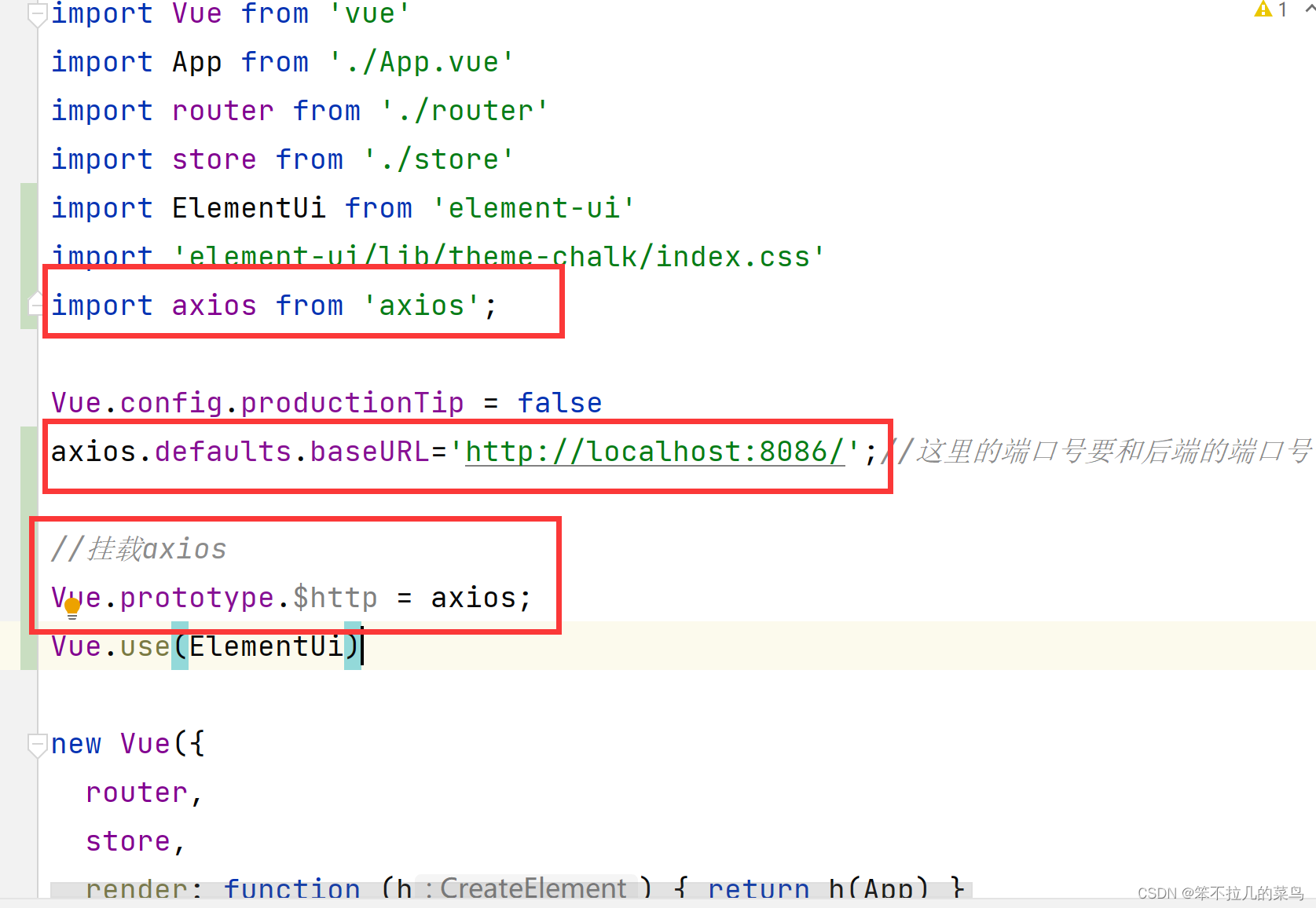
4、安装Vuex
-
终端:npm install vuex@3 --save
-
在main.js中引入vuex
import store from './store'
new Vue({
render: h => h(App),
router,
//当vue实例挂载了store,所有的组件中都会有一个store对象--用$store来读取
//Vuex 的状态存储是响应式的。当 Vue 组件从 store 中读取状态的时候,若 store 中的状态发生变化,那么相应的组件也会相应地得到高效更新。
store
}).$mount('#app')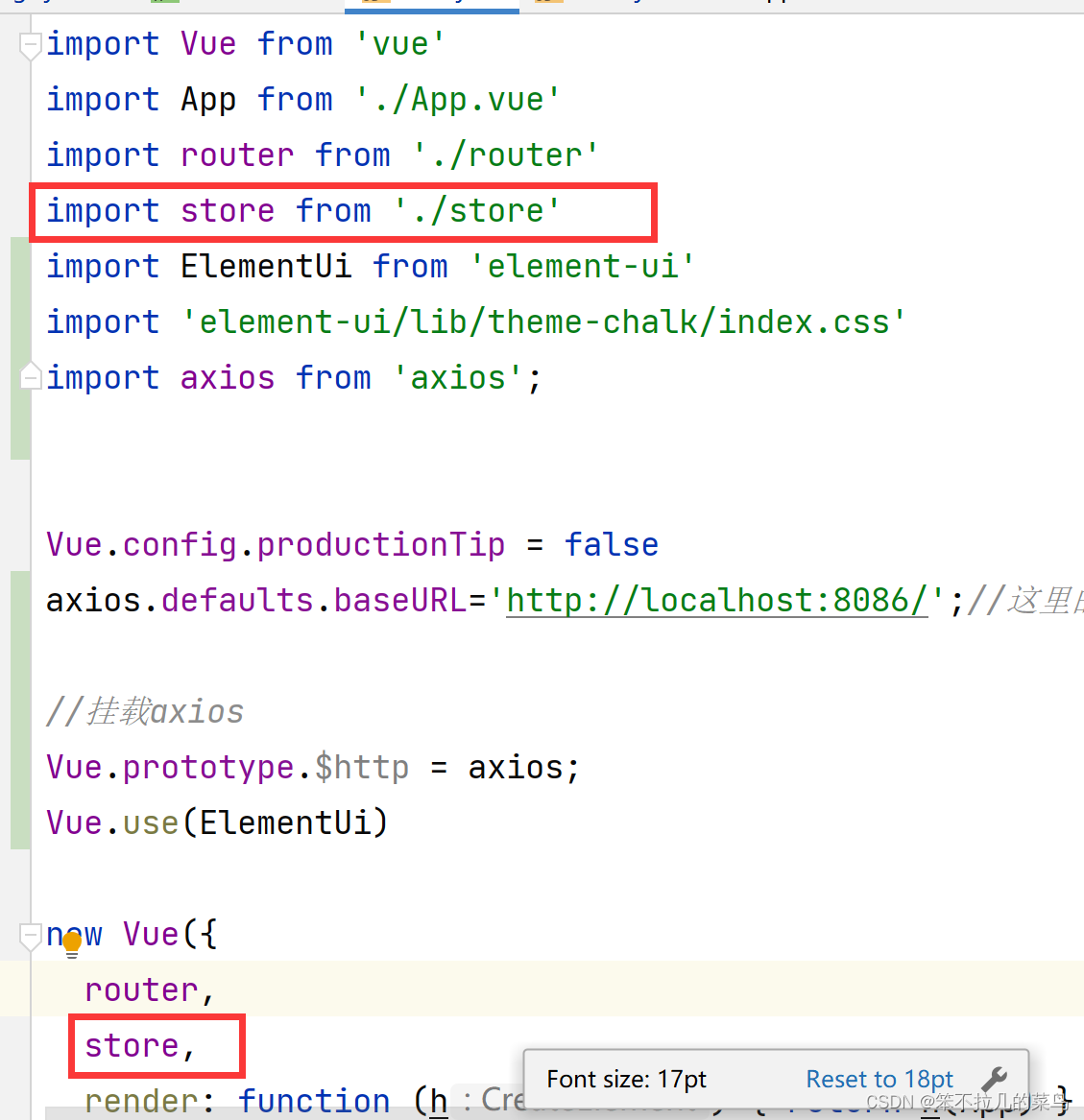
5、全局样式挂载
-
在src目录下创建文件夹存放css文件,例如:css/global.css
-
挂载到main.js中实现全局生效
-
//引入全局样式 import './assets/css/global.css'
初次创建Vue项目基本完成,如果有需要的还会再次进行补充。








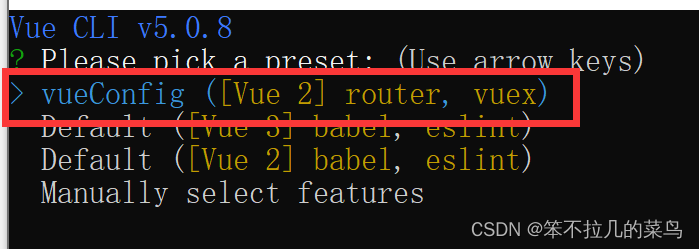
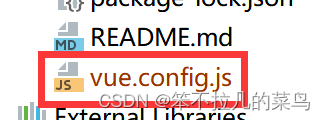














 7万+
7万+











 被折叠的 条评论
为什么被折叠?
被折叠的 条评论
为什么被折叠?








